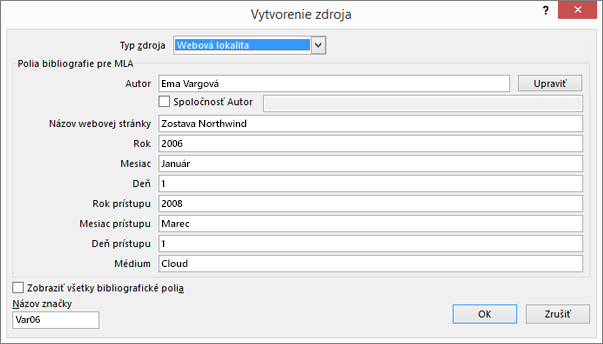Vo Worde môžete počas písania dokumentu jednoducho pridávať citácie tam, kde potrebujete citovať svoj zdroj, napríklad výskumnú prácu. Citácie možno pridať v rôznych formátoch vrátane APA, Chicago-style, GOST, IEEE, ISO 690 a MLA. Potom môžete automaticky vytvoriť bibliografiu zo zdrojov, ktoré ste v práci použili.
Ak chcete pridať do dokumentu citáciu, najprv pridajte zdroj, ktorý ste použili.
Pridanie novej citácie a nového zdroja do dokumentu
-
Na karte Referencie v skupine Citácie & Bibliografia vyberte šípku vedľa položky Štýl a vyberte štýl, ktorý chcete použiť pre citáciu a zdroj. V spoločenskovedných dokumentoch sa na citácie a zdroje zvyčajne používajú napríklad štýly MLA alebo APA.
-
Vyberte na konci vety alebo slovného spojenia, ktoré chcete citovať.
-
Na karte Odkaz vyberte položku Vložiť citáciu a potom vykonajte niektorý z týchto krokov:
-
Ak chcete pridať informácie o zdroji, vyberte položku Pridať nový zdroj a potom v dialógovom okne Vytvorenie zdroja vyberte šípku vedľa položky Typ zdroja a vyberte typ zdroja, ktorý chcete použiť (napríklad sekciu knihy alebo webovú lokalitu).
-
Ak chcete pridať zástupný objekt, aby ste mohli vytvoriť citáciu a vyplniť informácie o zdroji neskôr, vyberte položku Pridať nový zástupný objekt. V okne Správca zdroja sa vedľa zástupných zdrojov zobrazí otáznik.
-
-
Ak ste sa rozhodli pridať zdroj, zadajte údaje pre daný zdroj. Ak chcete pridať ďalšie informácie o zdroji, začiarknite políčko Zobraziť všetky bibliografické polia .
-
Po dokončení vyberte tlačidlo OK . Zdroj sa pridá ako citácia na vybraté miesto v dokumente.
Po vykonaní týchto krokov sa citácia pridá do zoznamu dostupných citácií. Pri ďalšom citovaní tohto odkazu už nemusíte všetko zadávať znova. Jednoducho pridáte citáciu do dokumentu. Po pridaní zdroja bude možno neskôr potrebné vykonať zmeny. Postup nájdete v časti Úprava zdroja.
Poznámky:
-
Ak ste pridali zástupný objekt a chcete ho nahradiť informáciami o citáciách, pozrite si tému Úprava zdroja.
-
Ak pre zdroje vyberiete štýl GOST alebo ISO 690 a citácia nie je jedinečná, k príslušnému roku pridajte abecedný znak. Citácia by sa potom zobrazila ako napríklad [Pasteur, 1848a].
-
Ak vyberiete formát ISO 690 Numerical Reference a citácie sa stále nezobrazujú po sebe, musíte znova vybrať štýl ISO 690 a potom stlačením klávesu ENTER správne usporiadať citácie.
Pridanie citácií do dokumentu
-
Vyberte na konci vety alebo slovného spojenia, ktoré chcete citovať, a potom na karte Referencie v skupine Citácie & Bibliografia vyberte položku Vložiť citácie.
-
Zo zoznamu citácií v časti Vložiť citáciu vyberte citáciu, ktorú chcete použiť.
Vyhľadanie zdroja
Zoznam použitých zdrojov môže byť pomerne dlhý. Niekedy je potrebné vyhľadať zdroj citovaný v inom dokumente.
-
Na karte Referencie vyberte v skupine Citácie & bibliografiu položku Spravovať zdroje.
Po otvorení nového dokumentu bez citácií sa všetky zdroje použité v predchádzajúcich dokumentoch zobrazia v rámci položky Zoznam predlôh.
Po otvorení dokumentu s citáciami sa zdroje týchto citácií zobrazia v rámci položky Aktuálny zoznam. Všetky zdroje citované vo vašich predchádzajúcich dokumentoch alebo v aktuálnom dokumente sa zobrazia v rámci položky Zoznam predlôh.
-
Ak chcete vyhľadať konkrétny zdroj, vykonajte jeden z nasledujúcich krokov:
-
V zoraďovacom poli zoraďte zdroje podľa autora, názvu, názvu značky citácie alebo roka a potom vo výslednom zozname vyhľadajte požadovaný zdroj.
-
Do poľa Hľadať zadajte názov alebo autora pre zdroj, ktorý chcete vyhľadať. Zoznam sa dynamicky zužuje, aby bol prispôsobený hľadanému výrazu.
-
Poznámka: Môžete vybrať tlačidlo Prehľadávať v správcovi zdrojov a vybrať iný zoznam predlhov, z ktorého môžete do dokumentu importovať nové zdroje. Môžete sa napríklad pripojiť k súboru na zdieľanom serveri, v počítači alebo na serveri spolupracovníka alebo na webovej lokalite, ktorej hostiteľom je univerzita alebo inštitúcia, ktorá sa zaoberá výskumom.
Úprava zdroja
-
Na karte Referencie vyberte v skupine Citácie & bibliografiu položku Spravovať zdroje.
-
V dialógovom okne Správca zdroja vyberte v časti Zoznam predlohy alebo Aktuálny zoznam zdroj, ktorý chcete upraviť, a potom vyberte položku Upraviť.
Poznámka: Ak chcete upraviť zástupný objekt a pridať informácie o citácii, vyberte zástupný objekt z aktuálneho zoznamu a vyberte položku Upraviť.
-
V dialógovom okne Úprava zdroja vykonajte požadované zmeny a vyberte tlačidlo OK.